Najpouzdaniji načini kako komprimirati video za WhatsApp
Danas se stvaraju mnoge platforme društvenih medija kako bi komunikacija bila praktičnija. A jedan od njih je WhatsApp. Uz WhatsApp, udaljenost nikada neće biti problem jer možete razmjenjivati slike i videozapise kako biste se međusobno ažurirali. Naprotiv, neki videozapisi sadrže veliku veličinu datoteke, pa stoga slanje neće uspjeti. A ove vrste zabrinutosti više nisu karakteristične jer su ih mnogi pojedinci iskusili. Zato je ovaj post došao do rješenja na kako komprimirati video za WhatsApp.
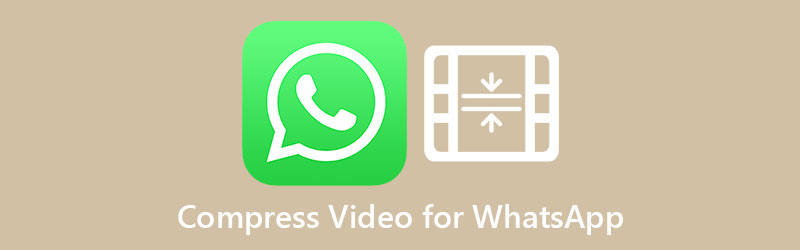

Dio 1. Zašto trebate komprimirati video na WhatsApp
Whatsapp ne podržava dijeljenje datoteka veće od 64 MB. Nezgodno je za masovne medije, uglavnom kada datoteka zahtijeva hitan prijenos. Zato je potrebno komprimirati video prije slanja putem WhatsAppa. Budući da filmovi koriste puno prostora, a propusnost je ograničena, za komprimiranje sadržaja koristi se video kompresija. Kompresija je komprimiranje sadržaja datoteke u manji prostor.
Dio 2. Najbolja 3 načina komprimiranja videa za WhatsApp
Vidmore Video Converter je fleksibilan softver koji radi na Windows i Mac računalima. To je samostalna aplikacija koja funkcionira bez pristupa internetu. Ovaj program će pretvoriti, poboljšati, izdvojiti, kombinirati i smanjiti audio i video datoteke. Zato većina korisnika cijeni sposobnost ovog alata za obavljanje brojnih poslova.
Vidmore Video Converter podržava širok izbor vrsta audio i video datoteka. Osim toga, omogućuje korisnicima da poboljšaju broj svojih datoteka. I mogu ga lako uređivati, zahvaljujući korisničkom sučelju programa. Nadalje, Vidmore Video Converter je sposoban za grupno pretvaranje. U ovom scenariju potrošačima se štedi vrijeme.
Vidmore Video Converter podržava razne metode kompresije za MP4 filmove. Za početak smanjite duljinu videozapisa. Druga metoda je smanjenje rezolucije videa. Konačno, izravno upotrijebite videokompresor kutije s alatima. U nastavku ćemo pokazati mnoge metode komprimiranja videozapisa.
Izbor 1: Koristite alatni okvir za komprimiranje videa
Korak 1: Za korištenje ovog programa potrebno je preuzeti Vidmore Video Converter. Prvo morate otići na početnu stranicu alata, a zatim kliknuti na Besplatno preuzimanje opcija.
Korak 2: Idite na Kutija s alatima području Vidmore Video Converter nakon što je pokrenut.
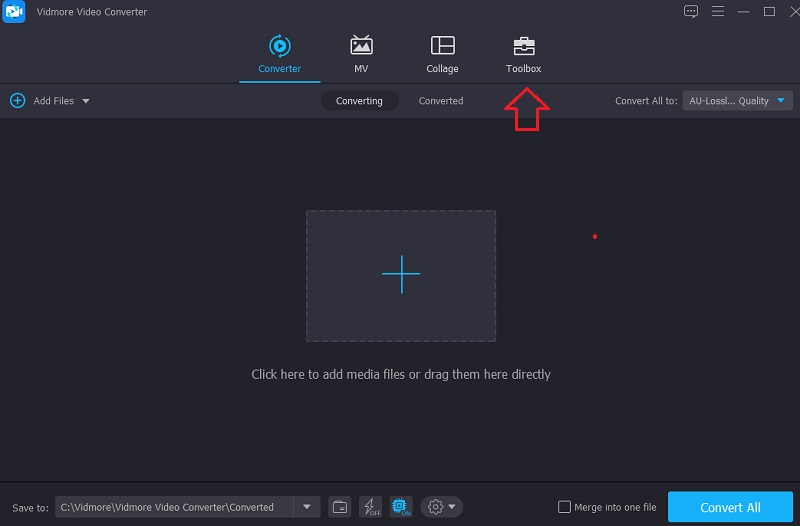
Korak 3: Ako ste u Kutija s alatima područje, izaberite Video kompresor s padajućeg izbornika. Zatim, kada je Plus se pojavi simbol, odaberite ga i odaberite video koji želite prenijeti.

Korak 4: Povlačenjem klizača ulijevo možete smanjiti veličinu filma. Nakon toga pritisnite Oblog gumb s desne strane.

Izbor 2: komprimirajte video skraćivanjem videozapisa
Korak 1: Nakon što se softver pokrene, trebali biste moći vidjeti glavni zaslon. Kliknite na Dodaj datoteke gumb na lijevoj strani stranice ili, ako želite, pritisnite Plus simbol u sredini zaslona i odaberite datoteku koju želite dodati.
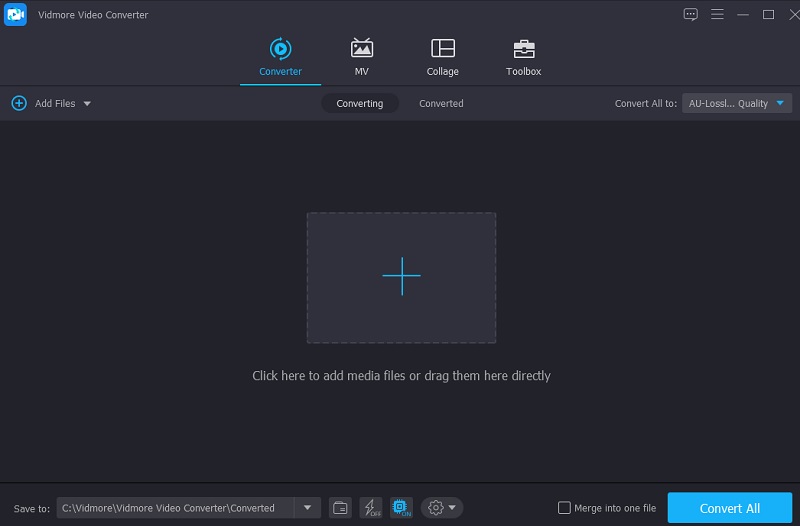
Korak 2: Nakon što ste učitali datoteku, možete je odabrati klikom na Škare simbol ispod videa. Tada će se prikazati alati za obrezivanje koje možete koristiti. Da biste smanjili veličinu svoje MP4 datoteke, morate povući klizače lijevo i desno od zaslona. A zatim, nakon što završite, kliknite na Uštedjeti dugme.
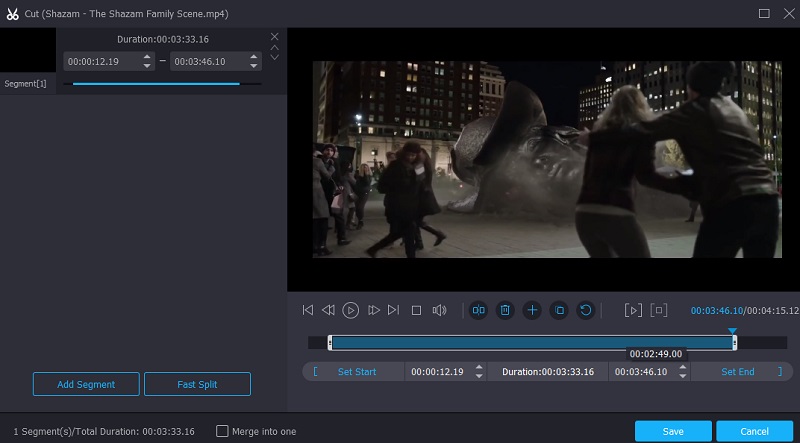
Korak 3: Nakon što spremite prilagodbe koje ste napravili na svom videoisječku, bit ćete vraćeni na prethodni. Da biste preuzeli komprimirani videozapis, odaberite Pretvori sve s padajućeg izbornika.
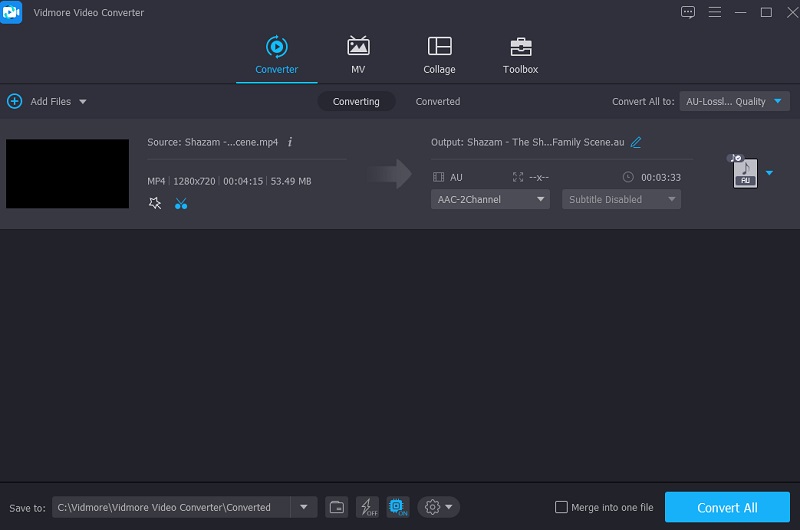
Izbor 3: Smanjite razlučivost videozapisa kako biste ga učinili manjim
Korak 1: Nakon što dovršite prijenos videozapisa na glavnoj stranici, možete prijeći na Profil tab.
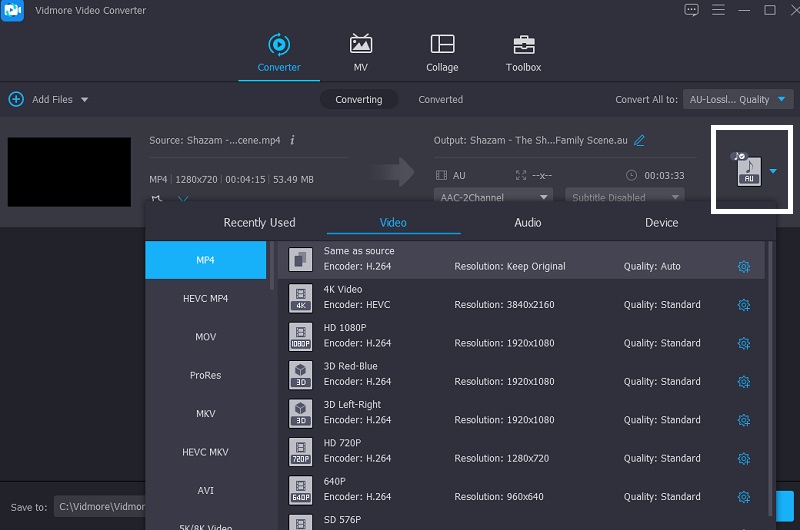
Korak 2: Nakon odabira Profil opciju, odaberite Video karticu za pregled drugih dostupnih formata. Možda ćete pronaći Postavke na desnoj strani MP4 formata, na donjem dijelu formata. Nakon toga, predstavit će vam Prilagođeni profil. Smanjite veličinu videozapisa odabirom niske rezolucije s padajućeg izbornika. Nakon što ste odabrali, kliknite na Stvori novo gumb za početak procesa.
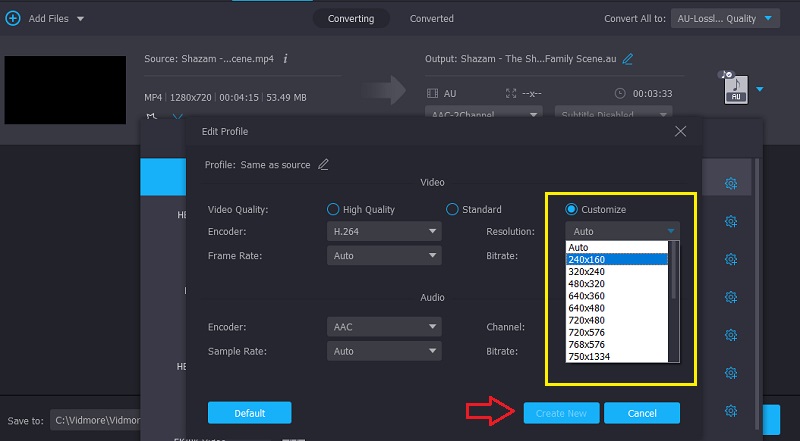
Korak 3: Sada možete transformirati svoju datoteku klikom na Pretvori sve gumb s desne strane.
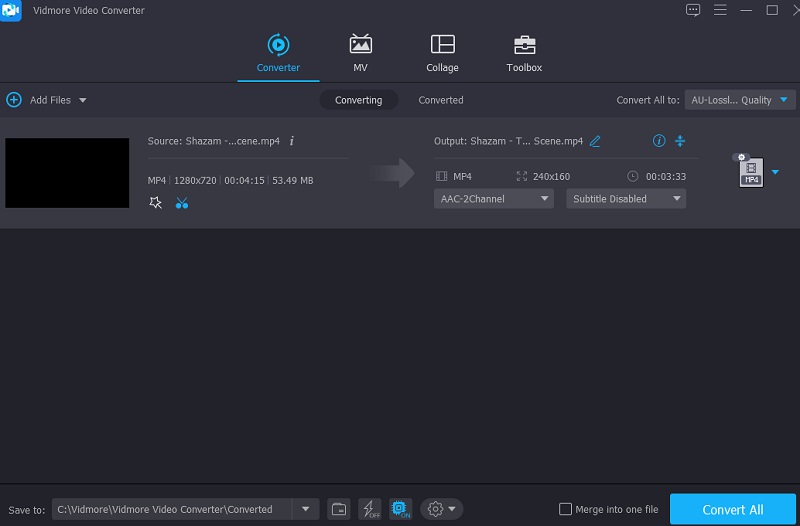
Dio 3. Komprimirajte video za WhatsApp: Online
Vidmore besplatni video kompresor, za razliku od drugog softvera, online kompresor video datoteka koji će vam pomoći u komprimiranju veličine vašeg videa. Iako je ovo čisti kompresor, nenadmašiv je kada je u pitanju lakoća. Vidmore Free Video Converter ne nameće nikakva ograničenja na vrstu datoteka koje može pretvoriti. Kompatibilan je s velikim brojem vrsta audio i video datoteka. Osim toga, ako ovdje želite komprimirati svoje video datoteke, možete kliknuti kroz opcije i promijeniti razlučivost datoteka koje kreirate. Konačno, može izvršiti brojne konverzije datoteka, omogućujući korisnicima da donose bolje odluke.
Korak 1: Za početak kliknite na Stisnite odmah opciju i dodijelite pokretaču dopuštenje za pristup vašem uređaju.
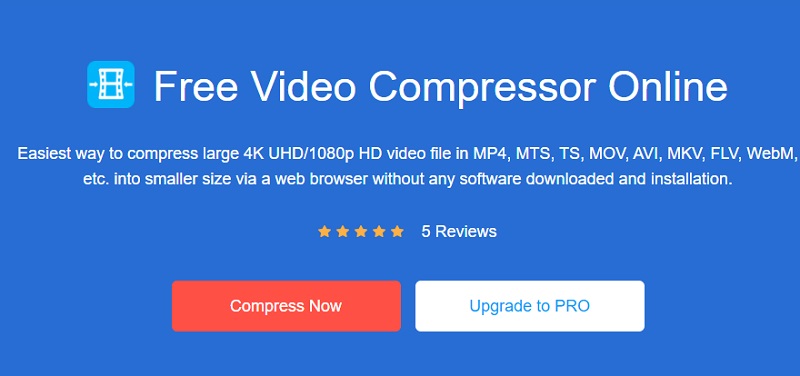
Korak 2: Nakon dodavanja videozapisa na vremensku traku, vidjet ćete smanjenje postotka od videozapisa, rezolucije, brzine prijenosa i formata. Kontrolirajte klizač ulijevo ako želite više komprimirati datoteku.
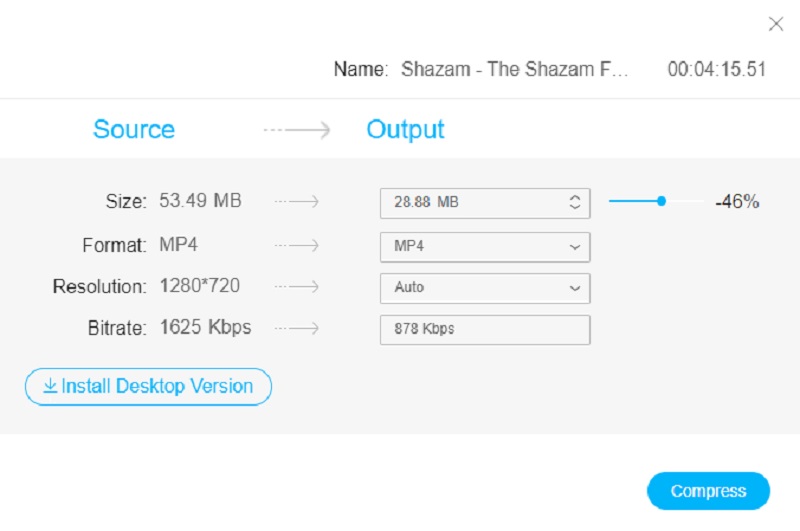
Korak 3: Nakon što kontrolirate postavke videa, sada ga možete komprimirati. Dodirnite Oblog da dovršite proces.
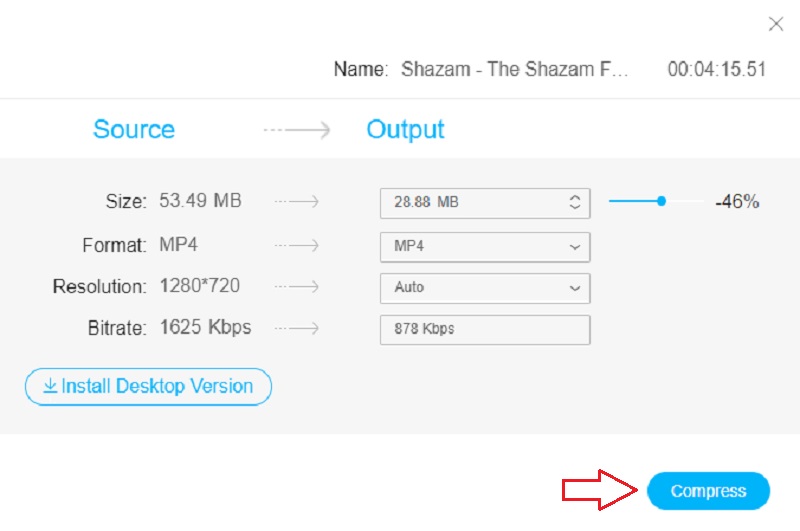
Dio 4. Često postavljana pitanja o komprimiranju videa za WhatsApp
Koja je maksimalna veličina datoteke za WhatsApp?
Na svim platformama maksimalna veličina datoteke za sve fotografije, videozapise ili glasovne poruke koje se prenose ili prenose putem WhatsAppa je 16 MB. To će biti jednako oko 90 sekundi do 3 minute videa na većini telefona. Maksimalno vrijeme videozapisa varirat će ovisno o kvaliteti videokamere na vašem telefonu.
Zašto WhatsApp degradira kvalitetu videa?
Unatoč zabrinutosti za privatnost, WhatsApp i dalje ostaje popularan program za razmjenu poruka s velikom bazom korisnika. Skoro svaki dan prenosimo slike, filmove i dokumente koristeći platformu. Međutim, mnogi ljudi nisu svjesni da WhatsApp ograničava prijenos videozapisa na 16 MB i automatski smanjuje razlučivost videa nakon prijenosa.
Je li WhatsApp siguran i privatan komunikacijski alat
S više od milijardu korisnika diljem svijeta, WhatsApp je jedan od najpopularnijih programa za razmjenu poruka. Prema zadanim postavkama, aplikacija šifrira tekstove i poziva od kraja do kraja, štiteći vašu privatnost.
Zaključci
Vidjeti? Komprimiranje videa za WhatsApp jednostavno je kao 123! Svi ovi načini su pouzdani, zajamčeni kao dokazani i testirani. Stoga počnite birati koji ćete način odabrati komprimirati video za WhatsApp.


